Uue kasutaja lisamiseks tuleb liikuda menüüsse kasutajad ning valida alamenüü kasutajad.
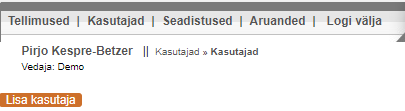 Kasutajate alla jõudes näete esmalt olemasolevate kasutajate nimekirja. Nimekirjas olevaid kasutajaid on sõltuvalt teie õigustest võimalik kas muuta ja/või sulgeda. Kuna siin postituses käsitleme uue kasutaja lisamist, siis selleks tuleb klikata nuppu Lisa kasutaja.
Kasutajate alla jõudes näete esmalt olemasolevate kasutajate nimekirja. Nimekirjas olevaid kasutajaid on sõltuvalt teie õigustest võimalik kas muuta ja/või sulgeda. Kuna siin postituses käsitleme uue kasutaja lisamist, siis selleks tuleb klikata nuppu Lisa kasutaja.
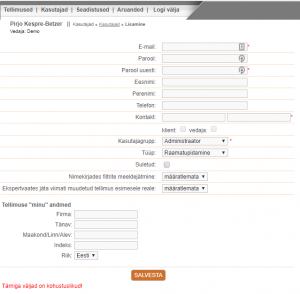 Edasi avaneb teile vorm kus minimaalselt tuleb määrata tärniga tähistatud kohustuslikud väljad. Kohustuslikud on email (kasutatakse sisselogimisel kasutajanimena), parool, kontakt ehk seos ettevõttega ning kasutajagrupp (see määrab kasutajale õigused).
Edasi avaneb teile vorm kus minimaalselt tuleb määrata tärniga tähistatud kohustuslikud väljad. Kohustuslikud on email (kasutatakse sisselogimisel kasutajanimena), parool, kontakt ehk seos ettevõttega ning kasutajagrupp (see määrab kasutajale õigused).
Lisaks nimele ning telefonile on võimalik kasutajale määrata ka vaikimisi filtrite käitumine ning kas ekspertvaates jäetakse viimati muudetud tellimus esimesele reale. Mõlemal juhul on valikus kas jah või ei ning vaikimisi on see seadistus määramata.
Tellimuse "minu" andmete alla saab salvestada kasutaja andmed, mida saab automaatselt kuvada tellimuse sisestamisel (nupule "minu" vajutamisel).
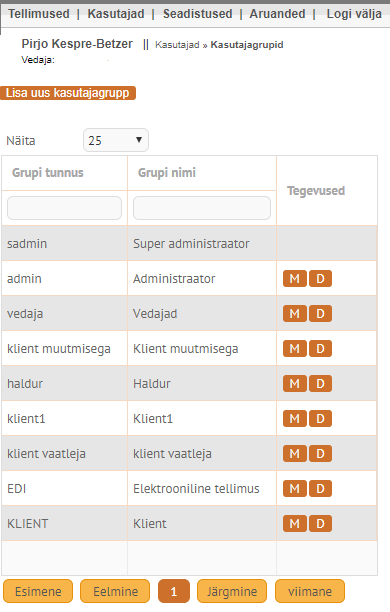 Kasutajagruppidest on hetkel Planlogis vaikimisi grupid Super administraator, Administraator, Vedajad, Klient muutmisega, Haldur, Klient1, Klient vaatleja, Elektrooniline tellimus ning Klient.
Kasutajagruppidest on hetkel Planlogis vaikimisi grupid Super administraator, Administraator, Vedajad, Klient muutmisega, Haldur, Klient1, Klient vaatleja, Elektrooniline tellimus ning Klient.
Neid gruppe on võimalik ettevõttel ise luua või muuta (vajab administraatori õigustes kasutajat).
See millised õigused uuele kasutajale anda sõltub kasutaja rollist ning millised saavad olema tema ülesanded Planlogi kasutamisel. Administraatori õigustega kasutaja saab teistele kasutajatele õigusi juurde anda või ära võtta.
Grupp elektrooniline tellimus on reserveeritud tellimustele, mis loetakse Planlogisse sisse automaatselt mõnest muust süsteemist. Enamasti on tegu spetsiaalselt tehtud erilahendusega. Selle grupi juurde kuulub kasutaja tüüp elektrooniline tellimus.
Kasutaja tüüp määratakse üldjuhul kasutaja rollist sõltuvalt. Hetkel on tüüpe kokku neli: raamatupidamine, logistik, ostujuht ning elektrooniline tellimus.
Uue kasutaja lisamiseks tuleb vormi lõpus klõpsata nuppu Salvesta.
Lisaks näete vormis ka kohta, kus saab määrata kas kasutaja on suletud või mitte. Suletud kasutajate andmed säilivad süsteemis kuid neid ei saa kasutada sisse logimiseks või ühegi toimingu tegemiseks.

